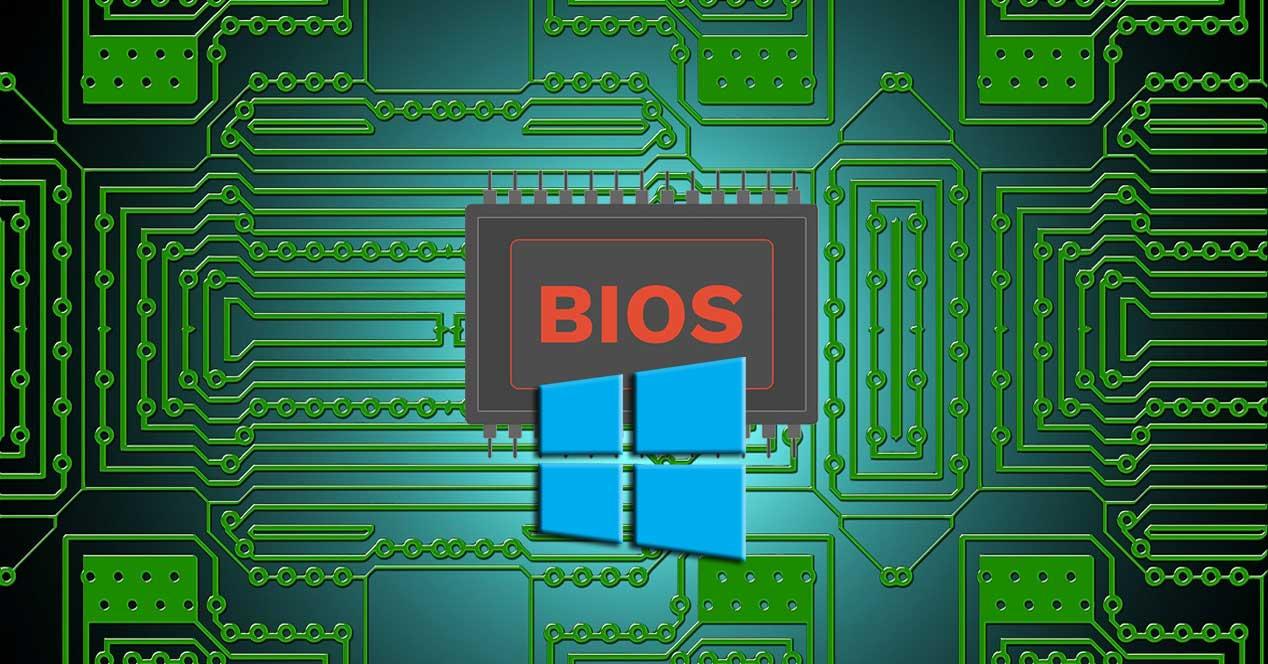El Administrador de tareas es uno de esos elementos básicos del sistema que lleva muchos años y versiones de Windows entre nosotros. Su utilidad es mucha, siempre y cuando sepamos lo que nos puede ofrecer y cómo sacarle provecho a todo ello, como vamos a ver ahora con la BIOS.
Para acceder a este apartado que os comentamos, por ejemplo lo podemos hacer a través de la combinación de teclas Ctrl + Shift + Esc. Aquí se abre una nueva ventana en la que vemos varias pestañas en el modo de vista Más detalles. Pues bien, la primera de ellas nos muestra por defecto todos los procesos y aplicaciones que tenemos en ejecución. Pero lo que nos interesa en estas líneas en la pestaña llamada Inicio.
Y es que al pinchar sobre la misma, vemos que en la esquina superior derecha hay una entrada que reza Última hora de la BIOS, veamos lo que es eso. Para empezar diremos que esto no es algo nuevo, aunque en principio no se activó para todo el mundo.
Qué es la Última hora de la BIOS del Administrador de tareas
Para que nos hagamos una idea de lo que es esto, en realidad se refiere a la cantidad de tiempo que le toma a la BIOS UEFI en inicializar el hardware y ponerlo en el proceso de arranque para arrancar Windows. Es decir, la cantidad de tiempo entre que presionamos el botón de encendido vemos el logo de Windows con sus puntos. Así, al presionar el botón de encendido, lo primero que se carga es la UEFI.
Aquí se comprueba si los dispositivos hardware funcionan bien, averigua cuál es del arranque, y se pone en marcha en función del orden establecido en la BIOS. Por tanto, lo que importa en este apartado que os comentamos, es lo rápido que es el hardware del que disponemos. Decir que cada componente tarda su tiempo para iniciarse, cuanto más sea este, mayor será el valor que vemos aquí.
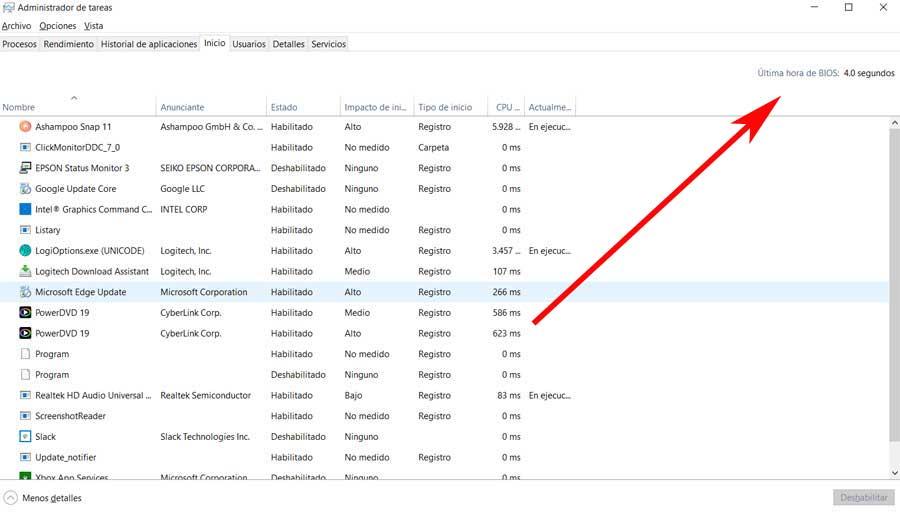
Por ejemplo, si todos los dispositivos de almacenamiento son SSD, tardarán menos tiempo que una configuración híbrida o con HDD. Lo mismo pasa con las tarjetas gráficas, la memoria, y resto de componentes.
La entrada marca cero en el Administrador de tareas, qué significa
Con todo y con ello, nos podemos encontrar con que al acceder a la pestaña de Inicio, el tiempo de la Última hora de la BIOS marque cero. Os diremos que eso no se traduce en que disponemos de un PC tan bueno y rápido que enciende al instante, no. Esto ocurre en los equipos en los que su BIOS no sea UEFI, por lo que esa es la razón verdadera del valor cero.
Por otro lado podemos pensar en reducir ese tiempo de la BIOS si es alto, pero esto es algo que no podemos cambiar desde el propio sistema operativo Windows. Para mejorar ese valor, es recomendable llevar a cabo diversos cambios a nivel hardware, o directamente mejorar los componentes instalados en el PC.
Así, como vemos este es un valor que nos puede servir de clara referencia, si lo comparamos en varios equipos, para conocer si el arranque de la BIOS de nuestro PC es óptimo. Para ello no tenemos más que llevar a cabo los mismos pasos comentados, en cada equipo con Windows, y apuntar sus valores en este sentido.